macbookair装win10步骤
一、准备工作 1、8G或更大容量空U盘2、制作uefi pe启动盘:微pe工具箱怎么制作u盘启动盘(UEFI&Legacy双模式)3、win10系统安装镜像下载:笔记本专用 win10 64位免激活专业版v2019.08二、苹果新MacBook Air 13英寸用U盘装win10系统步骤如下1、制作好wepe启动盘之后,将下载的win10系统iso镜像直接复制到U盘;2、在苹果新MacBook Air 13英寸笔记本电脑上插入uefi启动U盘,启动时按住option键;3、进入启动菜单选择界面,按右方向键移动到EFI Boot图标,按enter键;4、进入到pe之后,双击桌面上的【分区助手(无损)】,选择磁盘1,点击【快速分区】;5、给苹果新MacBook Air 13英寸笔记本电脑设置分区数目、分区大小以及分区类型,卷标为【系统】的系统盘建议60G以上,由于选择了UEFI启动,磁盘类型要选择GPT,确认无误后点击开始执行;6、分区完成后,打开此电脑—微PE工具箱,右键点击win10系统iso镜像,选择【装载】,如果没有装载这个选项,则右键—打开方式—资源管理器;7、双击【双击安装系统.exe】,运行安装工具,选择【还原分区】,GHO WIM ISO映像路径会自动提取到win10.gho,接着选择安装位置,一般是C盘,或者根据卷标或总大小来判断,选择之后,点击确定;8、如果弹出这个提示,点击是,继续;9、弹出这个对话框,选择完成后重启以及引导修复,然后点击是;10、在这个界面中,执行win10系统安装部署到C盘的过程,需要等待一段时间;11、操作完成后,10秒后会自动重启苹果新MacBook Air 13英寸笔记本电脑,重启过程拔出U盘,之后进入到这个界面,执行win10系统组件安装、驱动安装以及激活操作;12、全部执行完毕后,启动进入win10系统桌面,苹果新MacBook Air 13英寸笔记本装win10系统过程结束。 以上就是苹果新MacBook Air 13英寸使用U盘安装win10单系统的方法,如果你需要给苹果新MacBook Air 13英寸装win10,可以参考本文方法。

mac装win10双系统教程
很多用户都选择在mac电脑上安装爽系统,Mac系统已经更新到了10.12的版本,现在用户为自己的Mac电脑安装双系统会比以前变得更加简单了。一起来看看mac10.12安装win10教程,os10.12安装双系统教程。10.12安装win10教程:安装windows10双系统
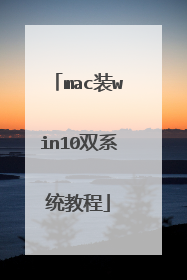
macbook pro 怎么安装双系统win10
方法如下: 插上U盘,将U盘中内容备份一下,因为安装的时候会将U盘格式;将ISO文件放置电脑上,不能放在U盘上。在桌面点“前往”—“实用工具”,选择”Boot Camp助理” 打开后首先是介绍,点解“继续”提示选择安装window8以上版本,并点继续选择准备好的ISO文件后点“继续”此时会提示格式U盘中的内容,格式化后U盘中原内容全部丢失,切记备份,点击“继续”等待ISO文件写U盘完成完成后会有安装新程序输入密码的提示,输入密码后进入下一步给硬盘分区,可以根据自己的实际选择给windows分多大,给mac分多大。分好硬盘后点击“安装”安装时首先出现许可条款,确认后点下一步,然后让输入win10的序列号,如果有请输入,如果没有请选择跳过,然后选择安装的版本;选择完版本后需要选择系统安装到的分区,一定要选择BOOTCAMP对应的那个选择对应的分区后下面会有一个无法安装到这个分区的提示,是由于这个分区不是NTFS的,点击下面的“格式化”按钮,格式化后就可以了;点“下一步”后开始安装系统,如果在前面没有输入序列号,安装的后期还好提示输入序列号,此时可以选择“以后再说”安装windows10的最后是设置用户名密码;安装完成进入系统后最重要的一步是安装BootCamp,这个软件是mac将ISO文件写入U盘时自动放在U盘中的,直接安装即可,如果不安装系统很多硬件无法识别。安装完成后,由于rmbp是视网膜屏幕,分辨率太高,字体显得特别小,可以在“个性化设置”中调整显示比例
在OS X系统中,苹果提供了两种方案让MacBook装Win10体验:虚拟机安装Win10和双系统安装Win10。两者相比,虚拟机装Win10的优势在于用户可以直接在OS X系统中直接调出Win10系统,无需重启;同时虚拟机需要分割使用硬件内存,有一定的性能损耗,并不是完整的“Windows”。而双系统安装Win的优势则在于安装的是一个完整的“Windows”,提供最好的体验;不过双系统不方便之处在于每次调用Windows系统的时候都必须重启系统,同时安装双系统Win10的话,需要割分硬盘容量,这对于小容量内存的Mac用户而言无疑有很大的难处。 作为OS X用户,你会愿意双系统安装Win10体验下吗? 为了让Mac用户更完美的体验Windows10系统,小编在接下教大家如何在MacBook双系统安装Win10,双系统安装教程如下: 双系统安装Win10准备工具: 1.下载好所需的Win10镜像文件。 2.准备好一个8G或以上的U盘(建议USB3.0最佳) 3.Mac电脑 双系统安装Win10步骤: 1.打开Launchpad--进入其他--打开Boot Camp助理 2.勾选第一和第三选项后按继续。 3.ISO映像选择你下载好的Win10.iSO镜像路径,注意:请勿将Win10.ISO镜像放置在U盘中,因稍后操作会对U盘进行格式化,放置U盘中会导致无法获取镜像。 4.点击继续后,Boot Camp助理便会自动创建所有的Windows镜像,下载支持的Windows驱动至U盘中。
视频中的电脑是14款MacBook Pro ,15寸安装是一样的流程。适用于12-14款的机子,不用U盘安装win10.Windows7的教程看上一集。win10的教程相对简单。苹果笔记本电脑MacBook Pro Air iMac鉴定鉴别验机测评方法。
在OS X系统中,苹果提供了两种方案让MacBook装Win10体验:虚拟机安装Win10和双系统安装Win10。两者相比,虚拟机装Win10的优势在于用户可以直接在OS X系统中直接调出Win10系统,无需重启;同时虚拟机需要分割使用硬件内存,有一定的性能损耗,并不是完整的“Windows”。而双系统安装Win的优势则在于安装的是一个完整的“Windows”,提供最好的体验;不过双系统不方便之处在于每次调用Windows系统的时候都必须重启系统,同时安装双系统Win10的话,需要割分硬盘容量,这对于小容量内存的Mac用户而言无疑有很大的难处。 作为OS X用户,你会愿意双系统安装Win10体验下吗? 为了让Mac用户更完美的体验Windows10系统,小编在接下教大家如何在MacBook双系统安装Win10,双系统安装教程如下: 双系统安装Win10准备工具: 1.下载好所需的Win10镜像文件。 2.准备好一个8G或以上的U盘(建议USB3.0最佳) 3.Mac电脑 双系统安装Win10步骤: 1.打开Launchpad--进入其他--打开Boot Camp助理 2.勾选第一和第三选项后按继续。 3.ISO映像选择你下载好的Win10.iSO镜像路径,注意:请勿将Win10.ISO镜像放置在U盘中,因稍后操作会对U盘进行格式化,放置U盘中会导致无法获取镜像。 4.点击继续后,Boot Camp助理便会自动创建所有的Windows镜像,下载支持的Windows驱动至U盘中。
视频中的电脑是14款MacBook Pro ,15寸安装是一样的流程。适用于12-14款的机子,不用U盘安装win10.Windows7的教程看上一集。win10的教程相对简单。苹果笔记本电脑MacBook Pro Air iMac鉴定鉴别验机测评方法。

如何在macbook air上安装win10
这个你可以直接使用苹果官方的教程。 如何使用 Boot Camp 来安装 Window苹果官方教程地址:https://support.apple.com/zh-cn/HT201468 Boot Camp 可帮助您在 Mac 上安装 Microsoft Windows。安装后,请重新启动 Mac,以在 macOS 和 Windows 之间切换。在 Mac 上使用 Boot Camp 安装 Windows 7 及更低版本苹果官方教程地址:https://support.apple.com/zh-cn/HT205016 了解有关使用 Boot Camp 安装 Microsoft Windows 7 及更低版本 Windows 的一般要求。通过 Boot Camp 在 Mac 上使用 Windows 8.1苹果官方教程地址:https://support.apple.com/zh-cn/HT201457 您可以使用 Boot Camp 助理在装有 OS X Yosemite 或 OS X El Capitan 的受支持 Mac 机型上安装 Windows 8。在 Mac 上通过 Boot Camp 使用 Windows 10苹果官方教程地址:https://support.apple.com/zh-cn/HT204990 您可以在装有 OS X Yosemite 或更高版本的受支持 Mac 机型上使用 Boot Camp 来安装 Windows 10。
视频中的电脑是17款的MacBook air 8+128的版本,轻薄便携性能小钢炮。这款笔记本安装双系统不需要优盘。安装方法和PRO也是大同小异。老款的笔记本可以参考前4集,方法基本上差不多。喜欢记得关注。vv
视频中的电脑是17款的MacBook air 8+128的版本,轻薄便携性能小钢炮。这款笔记本安装双系统不需要优盘。安装方法和PRO也是大同小异。老款的笔记本可以参考前4集,方法基本上差不多。喜欢记得关注。vv
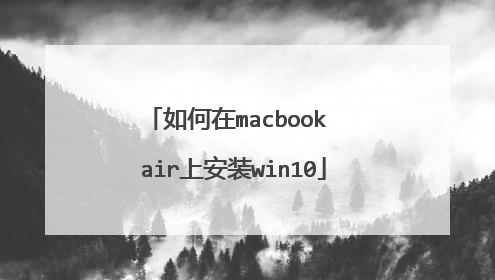
macbookpro怎么安装win10
你好, 方法/步骤 首先利用win10下载工具下载一个win10的ISO镜像文件。 将下载好的win10.iso拷贝到MacBook Pro 。我这里放在了桌面。 打开MacBook Pro的launchpad,进其他文件夹,找到BootCamp助理。 进去BootCamp助理后,系统会自动选择好我们放在桌面的iso镜像文件。拖动分区图标,划分一定空间用以安装windows系统。看个人使用情况,如使用windows系统频率高,建议多分一些。点击下一步后,系统会自动联网下载windows支持文件,这个过程会依据网络情况而耗费不同的时间,我在安装的时候大概下载了15分钟。windows支持文件下载完成后,系统会自动重启,进入到windows的安装界面,就是我们熟悉的界面了。此过程需要注意的是,需要对bootcamp分区进行一次格式化,否则无法安装。在windows安装完成后,需要运行bootcamp进行驱动安装。这里的驱动就是我们安装前下载的windows支持文件。 完成windows的安装后,我们在开机的时候默认是进入到windows操作系统的。如果要进mac系统,请在开机时按住option键,会进入图示界面。然后通过左右方向键选择系统,回车键确认即可进入对应系统。
你好,我也是MacbookPro的重度使用者,虽然Mac自带的MacOS系统非常流畅好用,但是我们有时候部分的软件和功能还是离不开Windows系统,今天我将把我会的Mac电脑安装Windows系统的方法分享给你,这里我们就以MacBook Pro2017款安装 Windows10 版本系统为例,为了方便小白用户也能看懂,这里同时列出视频安装教程和文字教程一起: 首先是我收集到的视频教程: 图文步骤:(这里是以U盘安装为例,15年以后的Mac电脑请以视频教程为准!) 1.首先,把Mac专用的WINDOWS10镜像文件下载到电脑上(见下面附件) 2.进入mac系统,打开【应用程序】--【实用工具】-》BootCamp助理 3.进入操作向导点击继续进入下一步,勾选上第一个选项(制作WIN10 U盘启动)和第二个选项(获取WINDOWS对应的驱动) 4.ISO映像中选择下载的WINDOWS10ISO镜像,目的磁盘选择我们的U盘。 5.U盘数据会被格式化,如果有数据记得备份,点击“继续”按钮。 6.接下来就是等待自动下载完成即可,制作完成后重启电脑。 7.重启电脑长按OPTION键,选择最后一个黄色U盘启动 8.接下去就是WINDOWS10的安装向导了,这里就省过了。 9.WINDOWS10安装完成后还需要安装驱动,驱动就在刚才使用的U盘中,打开BootCamp文件夹 10.直接U盘中的运行setup,自动进行驱动的安装,安装完成驱动后就可以正常使用了。 附件:(需解压) 满意请采纳点赞! 谢谢!
你好,我也是MacbookPro的重度使用者,虽然Mac自带的MacOS系统非常流畅好用,但是我们有时候部分的软件和功能还是离不开Windows系统,今天我将把我会的Mac电脑安装Windows系统的方法分享给你,这里我们就以MacBook Pro2017款安装 Windows10 版本系统为例,为了方便小白用户也能看懂,这里同时列出视频安装教程和文字教程一起: 首先是我收集到的视频教程: 图文步骤:(这里是以U盘安装为例,15年以后的Mac电脑请以视频教程为准!) 1.首先,把Mac专用的WINDOWS10镜像文件下载到电脑上(见下面附件) 2.进入mac系统,打开【应用程序】--【实用工具】-》BootCamp助理 3.进入操作向导点击继续进入下一步,勾选上第一个选项(制作WIN10 U盘启动)和第二个选项(获取WINDOWS对应的驱动) 4.ISO映像中选择下载的WINDOWS10ISO镜像,目的磁盘选择我们的U盘。 5.U盘数据会被格式化,如果有数据记得备份,点击“继续”按钮。 6.接下来就是等待自动下载完成即可,制作完成后重启电脑。 7.重启电脑长按OPTION键,选择最后一个黄色U盘启动 8.接下去就是WINDOWS10的安装向导了,这里就省过了。 9.WINDOWS10安装完成后还需要安装驱动,驱动就在刚才使用的U盘中,打开BootCamp文件夹 10.直接U盘中的运行setup,自动进行驱动的安装,安装完成驱动后就可以正常使用了。 附件:(需解压) 满意请采纳点赞! 谢谢!

